スライドはパッと頭に入ることを重視
テーマ:スマホでプレゼンを見せるコツ
今回は、スマホでプレゼンを見せるコツを紹介しよう。そもそも、プレゼンはプロジェクターで投映したり大画面のテレビで見ることがほとんどだった。ところが、コロナ禍でちょっと状況が変わってきた。昨今ではスマホでプレゼンを見ている人も出てきたのだ。
スマホでWeb会議が増えた
プレゼンは、会議やセミナーなどで、ある程度の人数が集まって実施されるのが一般的だった。ところが、コロナ禍によって人が集まりづらくなった。商談でも面談することは少なくなり、オンラインで開催するのが当たり前になっている。
僕の会社は30年前からテレワークを実施しており、Web会議の優位点もずいぶん前から伝えてきたが、新型コロナウイルスによって、その流れが加速したのは皮肉としか言いようがない。
とはいえ、テレワークやWeb会議が効率的なことは間違いない。コロナ禍が終わっても、従来の何倍も利用されるはずだ。
さて、そうなると大画面にスライドを投映するプレゼンの割合も間違いなく減ってくるだろう。Web会議ではPCの画面にスライドを表示してプレゼンを実施する。実は、相手がPCで見ているなら、従来のスライドと同じように作成しても見た目としては問題ない。ちょっと離れた大画面と手元の15インチ程度のPCの画面で見るのでは、視認性はさほど変わらないからだ。ある程度細かな文字もしっかりと読み取れるはずだ。
ところが、相手がPCで見ていると思っているのはあなただけかもしれない。スマホでWeb会議に臨んでいる人もいるのだ。


重要なのは要素を減らすこと
社内なら、「PCでWeb会議に参加せよ」と指示を出せるかもしれない。だが、相手が取引先になるとそうもいかない。実際にはスマホでもWeb会議はそれなりに閲覧できる。画面が小さく、文字が入力しづらいくらいのネガティブポイントしかない。
また、後述する方法を使うと、スマホにも手軽にスライドを表示させられる。これまで、数名での会議やカフェでの打ち合わせなどでは、相手に自分のPCを見せて、近い距離で説明するケースがあっただろう。特に、プロジェクターや大画面テレビが使えないときには、そうせざるを得なかった。ところが、コロナ禍は人との距離感を変えた。もはや、密着するような距離では自分のPCの画面を見せづらいのだ。
そこで、相手のスマホやPCを利用したプレゼンが多く使われるようになると予想する。この方法を知っていれば、一歩進んだ使い方ができるはず。
ソフトの設定方法は後述するとして、まず、スマホ経由でプレゼンをする際のスライドの作り方を紹介しよう。重要なのは要素を減らすことだ。PCなら一画面で見られるスライドも、内容をバラせるなら複数の画面に分けた方がいい。実は、スマホでも距離さえ近ければ、プロジェクターの投映に匹敵するくらいの情報は見られるものだ。
それでもあえて内容を分割して小分けにするのは、「読める」ことではなく、パッと頭に入ることを重視するからだ。ひと目見て理解できることが重要で、その後は話に耳を傾けてもらいたいのだ。
読んでいる間は話は頭に入ってこない。対面でのプレゼンなら相手の様子を見て話のテンポや開始位置を調整できた。だが、オンラインのプレゼンでは、相手の顔が確認しづらく、表情もよく分からない。よって、1秒でスライドをインプットしてもらい、話を聞くモードに変わってもらうのがベストだ。
長い文章は小分けにし、箇条書きはバラして、1行を1スライドに配置していく。これによって、スライドを見る時間が短くなり、すぐさま話に向き合ってくれる。さらに、スライドをどんどんめくることになるので、聞き手は集中しやすくなるのだ。
この点に留意して、細切れのスライドを作るのがお薦め。今後トレンドになってくるはずだ。実はこれ、僕が昔から訴求している「秒速プレゼンテーション」にもつながる。スライドを1枚1分以下でめくっていくプレゼンの進め方だ。


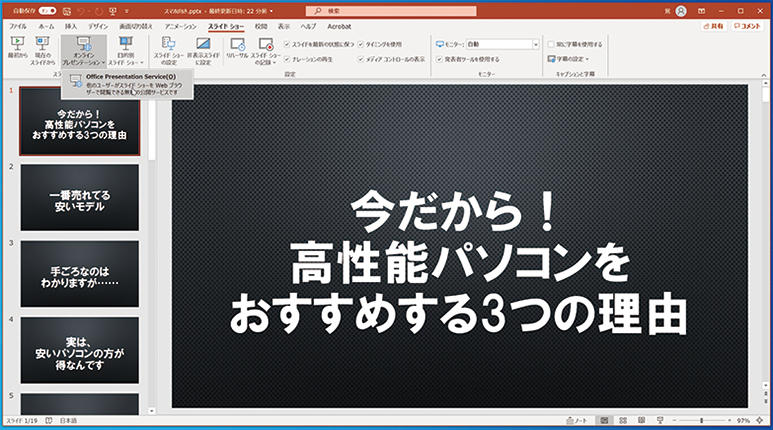
印刷用は別に作る
紹介したような、秒でめくっていくスライドにも実は欠点がある。印刷して渡す資料には向かないのだ。やたらに枚数が多くなってしまい、見ていて面倒になる。また、印刷すると紙が多くなり過ぎてしまう。
まず、スライドの用途を明確にしよう。印刷する必要があるなら、別途、スライドを再構成してまとめていくしかない。面倒だが手間を惜しんではいけない。というより、そもそも印刷して渡す機会は多くないはずだ。
オンラインでプレゼンに参加した人には、そのままのスライドを渡しても何ら問題はないだろう。僕なら、Web会議の内容を録画してそれを渡す。こうすることで、説明とスライドが一体になるので、大いに振り返りやすくなるからだ。
個人的には、長い間、会議の記録には腐心してきた。最初は録音していたのだが、プレゼンが主流になると全く役立たなくなり、動画で記録するようになった。最終的には360度カメラを使って全員と投映映像を撮ることまでした。ところが、Web会議なら簡単に丸ごと記録できる。これは、人との接触がオンライン化したメリットの一つと言えるだろう。
最後に、スマホにプレゼンする方法を紹介しよう。手順は簡単で、PowerPointの「スライドショー」メニューから「オンラインプレゼンテーション」を利用すれば良い。ただしマイクロソフトのアカウントが必要だ。
機能を実行すると、少し接続待ちの時間があった後に、リンクが発行される。このURLをメールで送ったりビジネスチャットに貼り付けて共有すればいい。相手は、スマホ、PC、タブレットなんでもOK。リンクをタップするとWebブラウザーでスライドショーを閲覧できる仕組みだ。もちろん、インターネットに接続している必要があるが、それだけで使える。
外出先だけでなく、相手と自分が離れた場所にいても問題なく使えるはずだ。例えば、PCでWeb会議をしながら、手元のスマホでスライドを見てもらうこともできる。
なお、面談中にスマホやタブレットにスライドを投映したいのなら、PowerPoint Onlineを使うのがお薦めだ。「プレゼンテーション」メニューから「ライブプレゼンテーション」を実行すれば、画面にQRコードが表示され、それを読み取るだけで、スライドを表示させられるわけだ。
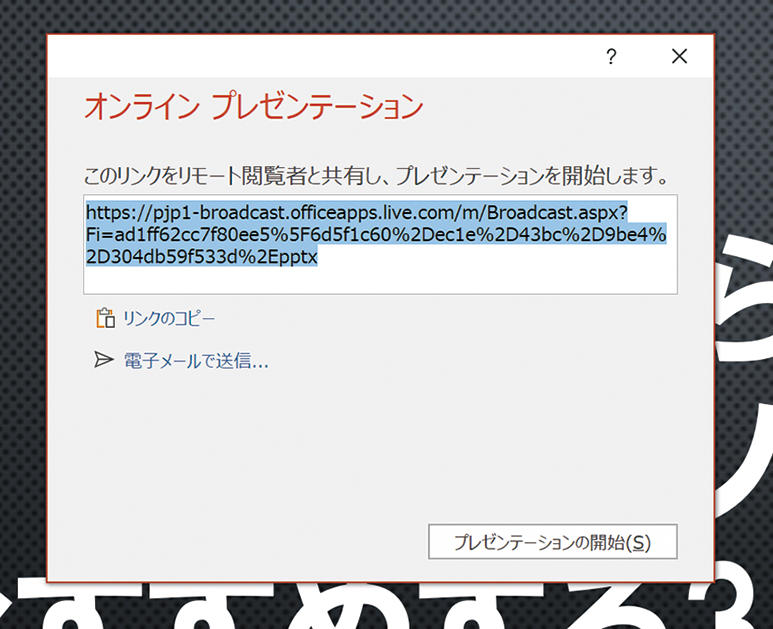
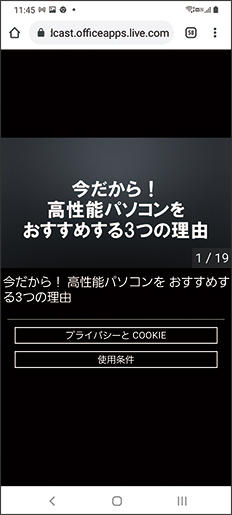
Profile
Toda Satoru
1963年生まれのビジネス書作家。株式会社アバンギャルド/戸田覚事務所代表取締役。著書累計100冊以上。企画やプレゼンに関する著書も多数。連載もついに40本を超えてさらに活躍中。


